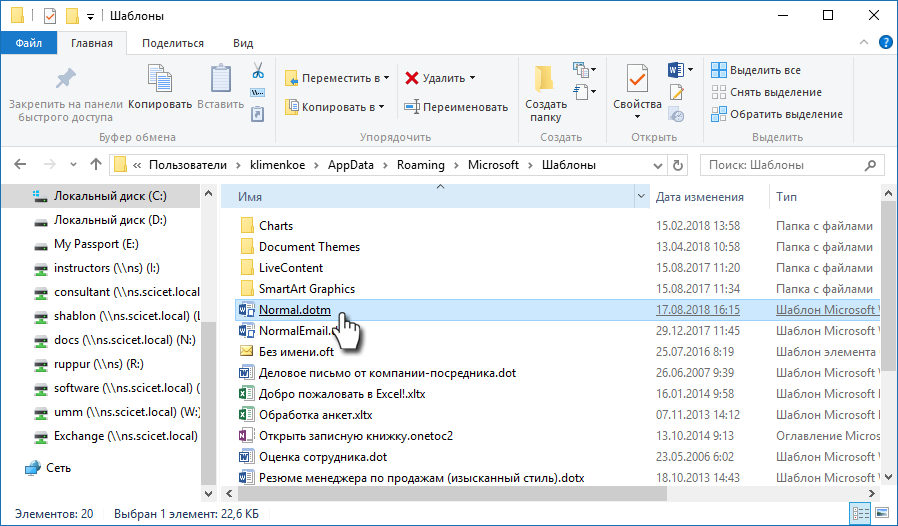- Управление порядком воспроизведения анимации при помощи триггеров в PowerPoint⁚ Мастер-класс
- Что такое триггеры анимации в PowerPoint?
- Как использовать триггеры для управления порядком анимации
- Типы триггеров и их применение
- Практические советы по использованию триггеров
- Создание интерактивных презентаций с помощью триггеров
- Облако тегов
Управление порядком воспроизведения анимации при помощи триггеров в PowerPoint⁚ Мастер-класс
PowerPoint – мощный инструмент для создания презентаций, но его возможности далеко не ограничиваются простым добавлением текста и изображений. С помощью анимации можно оживить вашу презентацию, сделать ее более запоминающейся и эффективной. Однако, простое добавление анимации – это только начало. Для настоящего контроля над процессом и создания по-настоящему впечатляющих эффектов необходимы триггеры. В этой статье мы рассмотрим, как использовать триггеры для управления порядком воспроизведения анимации в PowerPoint, превращая ваши презентации из статичных слайдов в динамичные и интерактивные шедевры.
Многие пользователи PowerPoint ограничиваются стандартными настройками анимации, позволяющими эффектам запускаться последовательно. Это удобно для простых презентаций, но при создании сложных проектов с множеством анимационных элементов такой подход становится недостаточным. Триггеры предоставляют беспрецедентную свободу, позволяя запускать анимацию по клику, по появлению курсора, по истечении определенного времени или даже в зависимости от других анимационных эффектов. Это открывает широкие возможности для создания сложных и увлекательных презентаций, которые задействуют все ресурсы программы и вовлекают аудиторию в процесс.
Что такое триггеры анимации в PowerPoint?
Триггер – это своего рода «запускатель» анимации. Вместо автоматического запуска анимации по порядку, триггер позволяет запустить анимацию только при выполнении определенного условия. Это позволяет создавать нелинейные сценарии воспроизведения, в которых порядок анимации определяется действиями пользователя или другими событиями на слайде.
Как использовать триггеры для управления порядком анимации
Процесс настройки триггеров достаточно прост. Сначала необходимо добавить анимацию к нужным элементам слайда. Затем, выбрав нужный анимационный эффект, перейдите на вкладку «Анимация» и найдите группу параметров «Дополнительные параметры анимации». Там вы найдете кнопку «Время», которая открывает диалоговое окно с настройками анимации. В этом окне вы можете выбрать «Триггеры» и задать условия для запуска анимации. Вы можете выбрать различные триггеры, такие как «Нажатие», «Проверка состояния», или «Запуск после предыдущего».
Например, вы можете настроить триггер «Нажатие» для запуска анимации только после того, как пользователь кликнет на определенный объект на слайде. А используя триггер «Запуск после предыдущего», вы можете создать зависимость между разными анимационными эффектами, заставляя один запускаться только после завершения другого.
Типы триггеров и их применение
| Тип триггера | Описание | Пример использования |
|---|---|---|
| Нажатие | Анимация запускается при клике на указанный объект. | Выделение ключевых слов на слайде при клике. |
| После предыдущего | Анимация запускается после завершения предыдущей анимации. | Поэтапное раскрытие информации на слайде. |
| После | Анимация запускается после того, как произойдет указанное событие (например, появление другого объекта). | Появление текста после клика на изображении. |
Практические советы по использованию триггеров
- Планируйте анимацию заранее. Продумайте логику и порядок воспроизведения анимации перед началом работы.
- Не переусердствуйте с анимацией. Слишком много анимации может отвлекать внимание аудитории от основного содержания презентации.
- Используйте триггеры для управления вниманием аудитории, подчеркивая важные моменты.
- Тестируйте свою презентацию перед представлением, чтобы убедиться в правильной работе триггеров.
Создание интерактивных презентаций с помощью триггеров
Использование триггеров открывает невероятные возможности для создания интерактивных презентаций. Вы можете превратить свои презентации в увлекательные игры, викторины или интерактивные учебники. Представьте, как пользователь может сам управлять потоком информации, выбирая путь и углубляясь в те аспекты темы, которые его интересуют.
Например, вы можете создать презентацию, где пользователь должен ответить на вопросы, чтобы разблокировать следующие слайды. Или вы можете создать интерактивную карту, где каждый объект на карте имеет свою анимацию, которая запускается при клике на него;
Триггеры анимации в PowerPoint – это мощный инструмент, который позволяет создавать динамичные и интерактивные презентации. Освоив их использование, вы сможете перевести свои презентации на новый уровень, делая их более эффективными и запоминающимися.
Надеюсь, эта статья помогла вам понять, как использовать триггеры для управления порядком воспроизведения анимации в PowerPoint. Теперь вы можете создавать презентации, которые не только выглядят профессионально, но и вовлекают аудиторию в интерактивное взаимодействие.
Рекомендуем также ознакомиться с нашими другими статьями о создании эффективных презентаций в PowerPoint!
Облако тегов
| PowerPoint | Анимация | Триггеры | Презентации | Интерактивность |
| Эффекты | Управление | Настройки | Обучение | Динамика |